Cómo crear un formulario de encuesta simple en WordPress (paso a paso)
Publicado: 2021-10-11¿Desea utilizar un formulario de encuesta para recopilar comentarios de sus visitantes?
WPForms es un complemento de encuestas de WordPress que facilita la creación de encuestas personalizadas. Obtener opiniones y calificaciones de sus visitantes es una excelente manera de comprender sus necesidades para que pueda hacer crecer su negocio.
En este artículo, le mostraremos cómo crear una encuesta en línea en WordPress sin agregar ningún código HTML personalizado.
Haga clic aquí para comenzar a hacer su formulario de encuesta ahora
Aquí hay una tabla de contenido para ayudarlo a navegar por esta publicación:
- Crear un formulario de encuesta en WordPress
- Personalizar el campo de calificación del formulario de encuesta
- Personalizar la escala Likert del formulario de encuesta
- Habilitar informes de encuestas
- Configure las opciones de su formulario
- Agregue su formulario a su sitio web
- Generar informes de encuestas
¿Por qué crear una encuesta en línea en WordPress con un complemento?
Cuando crea una encuesta en línea, puede recopilar información importante directamente de su público objetivo. De esta manera, puede arreglar las cosas que no les gustan en su negocio y ofrecer más de lo que sí les gusta .
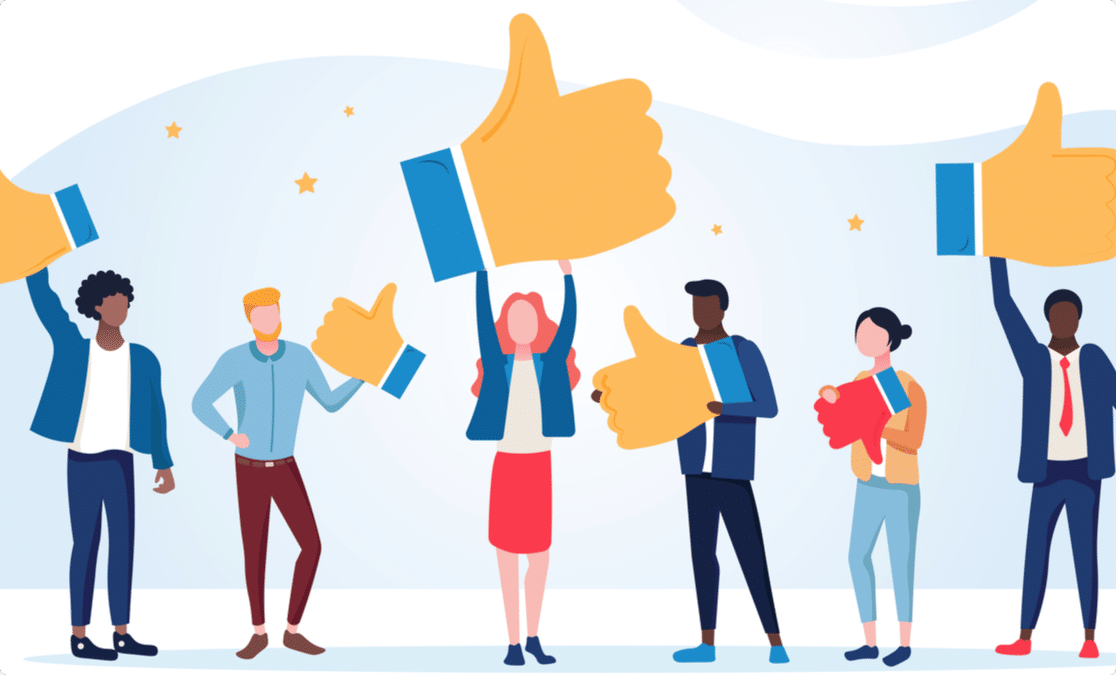
Además, podría considerar realizar una encuesta en su sitio web para:
- Reúna comentarios. Las encuestas permiten a las personas dar sus opiniones, así como expresar sus inquietudes, de forma anónima y segura. De esta manera, obtiene comentarios honestos y valiosos de aquellos que afectan directamente a su negocio.
- Inicie una discusión. Si su cuestionario hace las preguntas correctas, podrá iniciar discusiones significativas sobre temas importantes relacionados con su negocio, industria y más, como encuestas de satisfacción del cliente y encuestas de satisfacción de los empleados.
- Mantente objetivo. En lugar de basar sus decisiones comerciales en lo que le dice su "instinto", utilice una encuesta para obtener una investigación de mercado objetiva de los visitantes del sitio para realizar mejoras. También puede priorizar los problemas mediante las respuestas de la encuesta.
- Inicie una comparación. Al realizar encuestas de forma rutinaria y hacer las mismas preguntas a los visitantes del sitio a lo largo del tiempo, podrá medir cómo cambian sus opiniones, actitudes y comparar la demografía. Esto puede ayudar a que su negocio evolucione.
Como puede ver, existen excelentes razones para recopilar respuestas de los visitantes del sitio web a través de encuestas.
Es posible que esté pensando que realizar encuestas en línea requiere un gran conocimiento y experiencia en codificación. Pero no, puede ejecutar encuestas fácilmente en su sitio web de WordPress con WPForms y su poderoso complemento Surveys and Polls.
WPForms es el mejor complemento de creación de formularios para WordPress. Viene con una interfaz fácil de arrastrar y soltar que le permite crear fácilmente formularios en línea, incluidos formularios de encuestas, en sus sitios web.
Entonces, echemos un vistazo a cómo crear una encuesta en WordPress.
Cómo crear una encuesta en línea en WordPress
Preguntándose cómo creo un formulario de encuesta en WordPress? No busque más; lo tenemos cubierto con esta guía.
Si prefiere ver un video tutorial, vea el video a continuación:
Comencemos a usar el creador de encuestas de WPForms.
Paso 1: crea un formulario de encuesta en WordPress
Primero, deberá instalar y activar el complemento WPForms. La versión gratuita del complemento no ofrece funciones de encuestas, por lo que necesitará WPForms Pro o una licencia superior para acceder al complemento gratuito Encuestas y encuestas.
Si tiene alguna dificultad en el proceso de instalación del complemento, puede consultar esta guía paso a paso sobre cómo instalar un complemento en WordPress.
A continuación, deberá instalar y activar el complemento Encuestas y encuestas para que pueda desbloquear las funciones de la encuesta y comenzar a usar WPForms como su software de encuestas.
Para ello, vaya a WPForms »Addon y encontrar la de la etiqueta encuestas y sondeos de un Agregado.
Haga clic en Instalar complemento y luego en Activar .
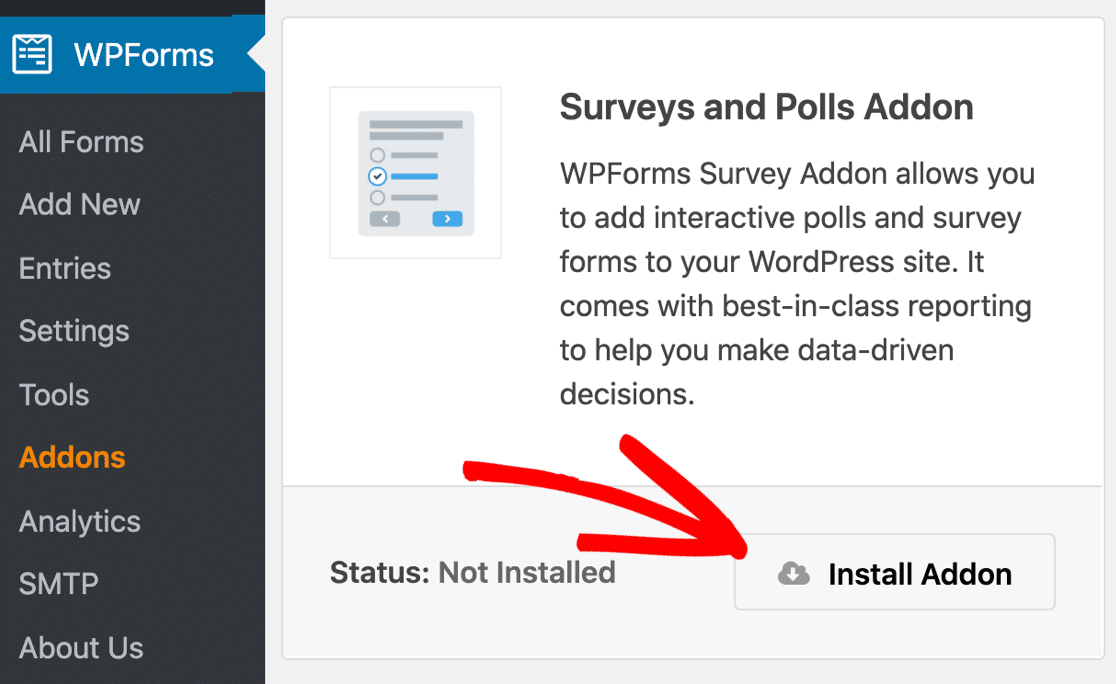
Ahora deberá crear un formulario nuevo.
WPForms viene con un increíble complemento de paquete de plantillas de formulario que le brinda acceso a más de 300 hermosas plantillas de formulario preconstruidas.
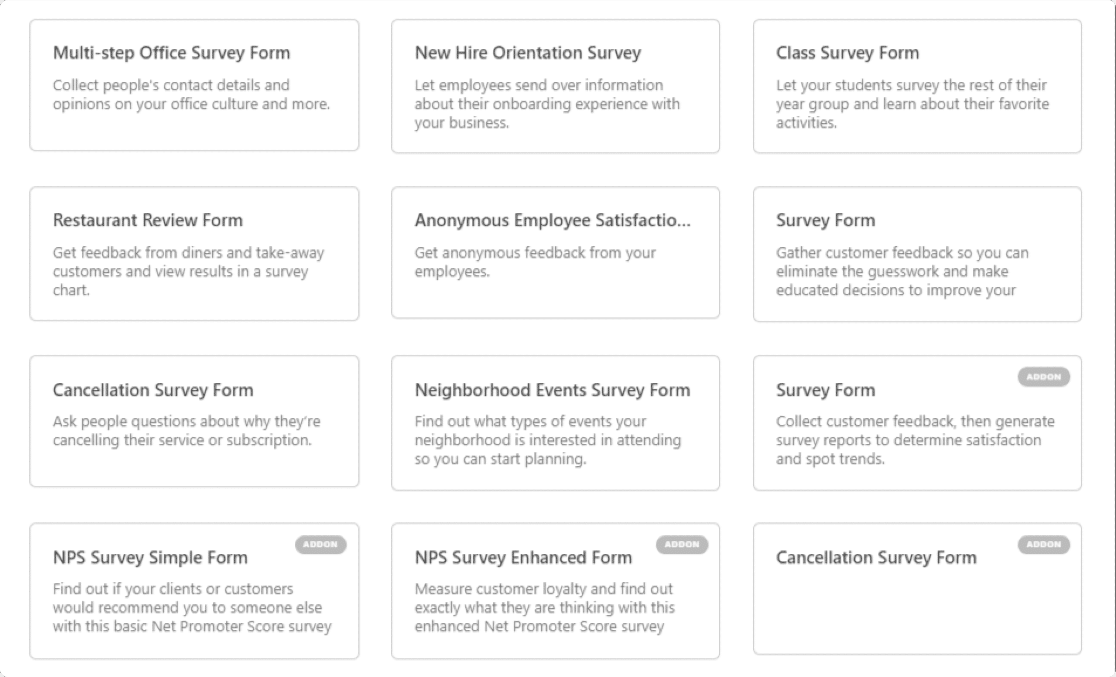
Puede usar cualquier plantilla de formulario, personalizarla y agregar diferentes tipos de preguntas de encuesta si desea cambiar el diseño de su encuesta.
Por ejemplo, puede crear un formulario de encuesta y agregar preguntas de varios tipos para medir las experiencias u opiniones de los visitantes de su sitio sobre sus servicios. Para obtener más información, consulte nuestro útil tutorial sobre cómo agregar una escala Likert a cualquier formulario de WordPress.
Sin embargo, crearemos un formulario de WordPress específico de la encuesta para nuestro tutorial y usaremos una plantilla de formulario de encuesta prediseñada.
Todos los formularios de WPForms son completamente receptivos y compatibles con dispositivos móviles. Estos formularios de encuesta se ven muy bien tanto en dispositivos móviles como en computadoras de escritorio.
Para comenzar, vaya a WPForms » Agregar nuevo , asigne un nombre a su formulario y elija la plantilla Formulario de encuesta .
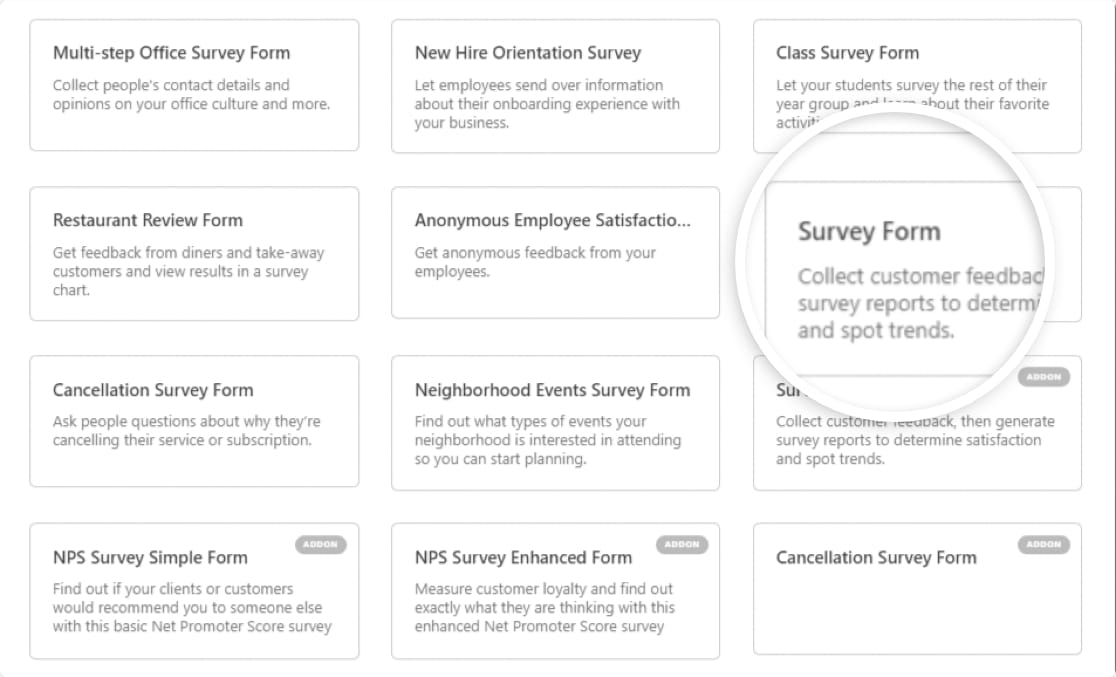
Luego, será redirigido al panel del generador de formularios de WPForms. Aquí verá su formulario de encuesta a la derecha y las opciones de campo de formulario adicionales a la izquierda.
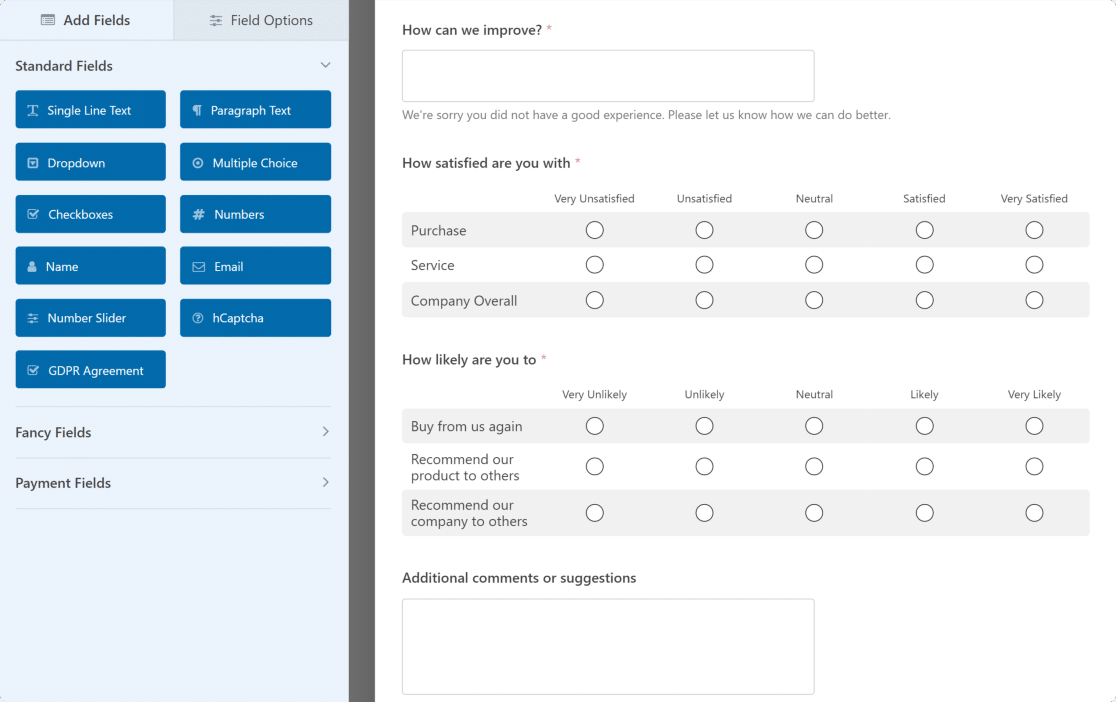
La plantilla de formulario de encuesta de WPForms viene con los siguientes campos de formulario:
- Nombre
- Correo electrónico
- Clasificación
- Escala Likert (a veces conocida como pregunta matricial)
- Texto de párrafo (para respuestas escritas)
Esto le brinda un marco excelente para trabajar y se puede personalizar según los tipos de preguntas que le gustaría hacer a los visitantes del sitio.
Paso 2: personalice el campo de calificación del formulario de encuesta
Puede agregar campos de formulario adicionales a su formulario arrastrándolos desde el panel de la izquierda al panel de la derecha.
Luego, haga clic en el campo para realizar cambios. También puede hacer clic en un campo de formulario y arrastrarlo para reorganizar el orden de arriba hacia abajo o viceversa en su formulario.
Pero por ahora, echemos un vistazo a cómo puede personalizar el campo de calificación de su formulario.
Para comenzar, cambie la etiqueta del campo, agregue una descripción que indique a los encuestados qué están calificando y elija la Escala, que puede estar entre 2 y 10.
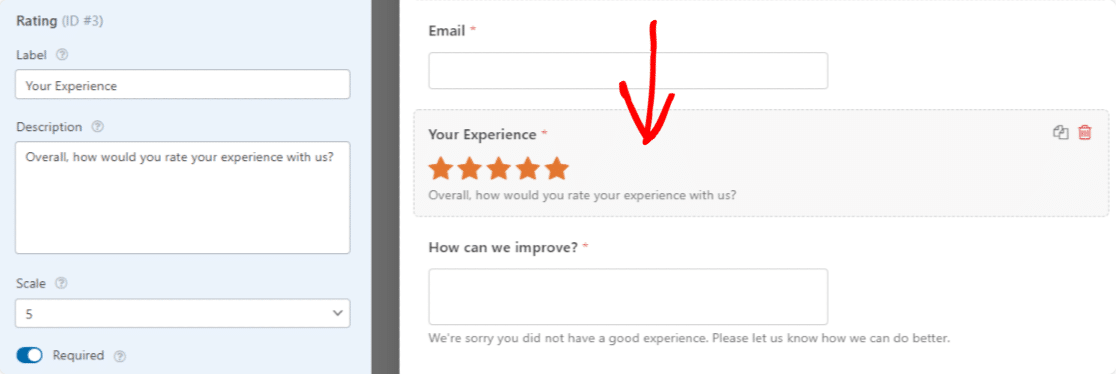
Si hace clic en Opciones avanzadas , puede cambiar el icono de clasificación de las siguientes formas:
- Tipo: puede utilizar un icono de estrella, corazón, pulgar o cara sonriente.
- Tamaño: puede elegir que el icono de calificación sea pequeño, mediano o grande.
- Color. Utilice el selector de color para cambiar el color del icono.
¿Quieres usar un truco genial para omitir preguntas usando la lógica de omisión? Si está interesado en obtener más comentarios de los visitantes del sitio en función de sus respuestas de calificación, puede habilitar la lógica condicional inteligente. Para obtener ayuda con este paso, consulte nuestro tutorial sobre cómo usar la lógica condicional para las calificaciones.
A continuación, personalizaremos el campo de formulario Escala Likert .
Paso 3: Personalice la escala Likert del formulario de la encuesta
La personalización de la escala Likert en su formulario se realiza de la misma manera que personaliza el campo de calificación. Todo lo que tienes que hacer es hacer clic en él.
Desde allí, puede cambiar lo siguiente:
- La etiqueta, para que los visitantes del sitio sepan lo que está midiendo
- Opciones de fila, que son las preguntas de la encuesta sobre las que les hace a los visitantes del sitio
- Opciones de columna, que son las opciones de respuesta entre las que los visitantes de su sitio tienen que elegir
- La descripción, si desea agregar información adicional para que los visitantes del sitio hagan referencia
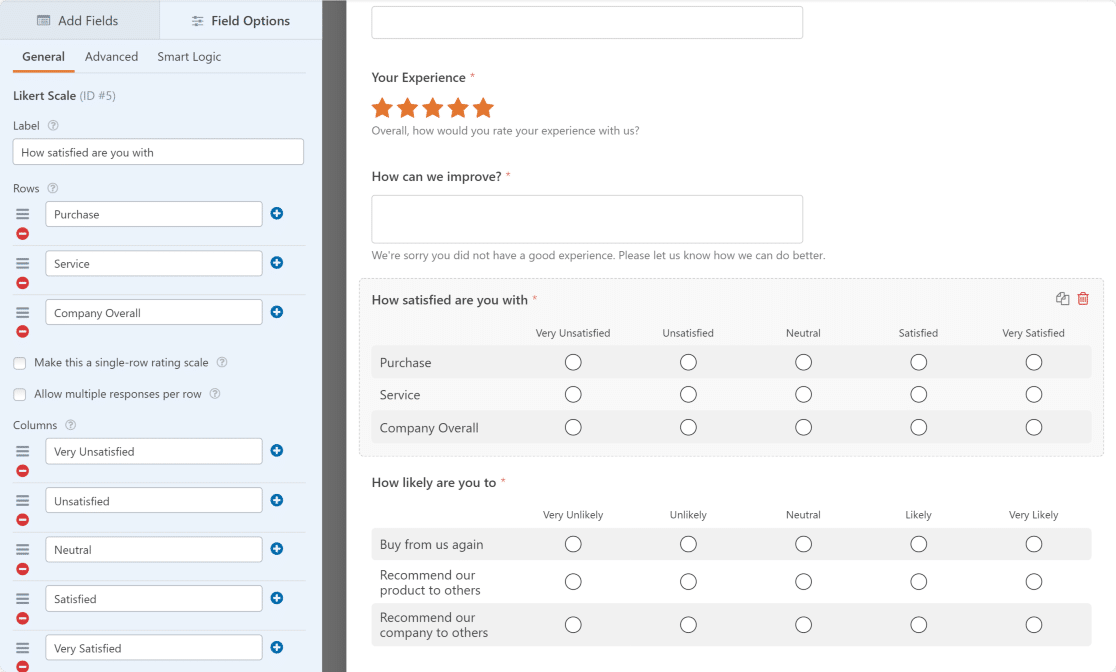

Hemos reunido una práctica lista de muestra de diferentes tipos de preguntas para las escalas Likert.
Si desea dar un paso más, puede crear una encuesta de Net Promoter Score (NPS) para calcular cómo se sienten los visitantes de su sitio con respecto a su empresa.
Cuando haya terminado de realizar todos los cambios en su formulario de encuesta de WordPress, haga clic en Guardar .
Paso 4: Habilite los informes de encuestas
Para recibir los resultados en tiempo real a medida que los encuestados llenan su formulario en su página web, debe habilitar los informes de encuestas.
Para hacer esto, vaya a Configuración » Encuestas y sondeos . Luego, haga clic en la casilla de verificación Habilitar informes de encuestas . Esto permitirá la generación de informes de encuestas en todo el sitio.
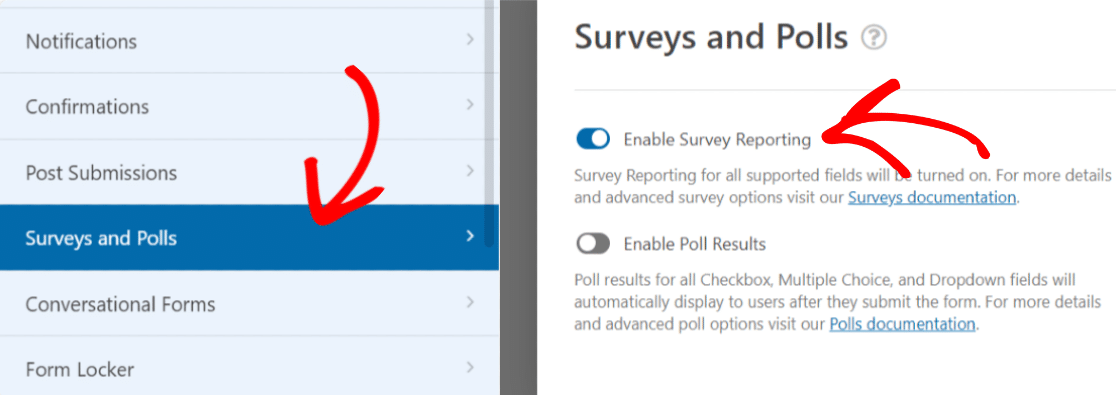
En otras palabras, WPForms recopilará datos en los resultados de la encuesta para los siguientes campos de formulario en todos los formularios de su sitio :
- Texto de una sola línea
- Texto de párrafo
- Desplegable
- Casillas de verificación
- Opción multiple
- Clasificación
- Escala Likert
- Puntuación neta del promotor
El uso de la plantilla Formulario de encuesta (también conocida como plantillas de cuestionario) habilitará esta opción de recopilación de datos de forma predeterminada. Sin embargo, si usa otra plantilla de formulario y desea recopilar los resultados de la encuesta, deberá marcar la casilla manualmente.
Paso 5: Configure las opciones de su formulario
Hay 3 configuraciones para configurar en su formulario:
- General. Aquí puede cambiar el nombre del formulario, personalizar el botón de envío, verificar que la función antispam está habilitada y deshabilitar el almacenamiento de información de entrada y detalles de usuario, como direcciones IP y agentes de usuario, para cumplir aún más con GDPR.
- Notificaciones. Para recibir un correo electrónico de que alguien ha completado su encuesta de WordPress, deberá configurar las notificaciones de formulario en WordPress. Si usa etiquetas inteligentes, también puede enviar una notificación a los visitantes del sitio cuando completen su encuesta, haciéndoles saber que la recibió.
- Confirmaciones. Una vez que los visitantes del sitio completen su formulario, puede mostrarles un mensaje inmediatamente después, llevar a los visitantes del sitio a otra página de su sitio web, como una página de agradecimiento con sus enlaces de redes sociales, o redirigir a los visitantes a otro sitio web por completo. Para obtener ayuda con este paso, consulte nuestro útil tutorial sobre cómo configurar confirmaciones de formularios.
Si lo desea, también puede agregar imágenes a sus encuestas.
Paso 6: agregue su formulario a su sitio web
Una vez que complete todas las personalizaciones del formulario, haga clic en el botón Guardar en la esquina superior derecha de la página para resolver todo. Además, si desea ver cómo se verá su formulario en la página en vivo, puede obtener una vista previa de su formulario haciendo clic en el botón Vista previa .
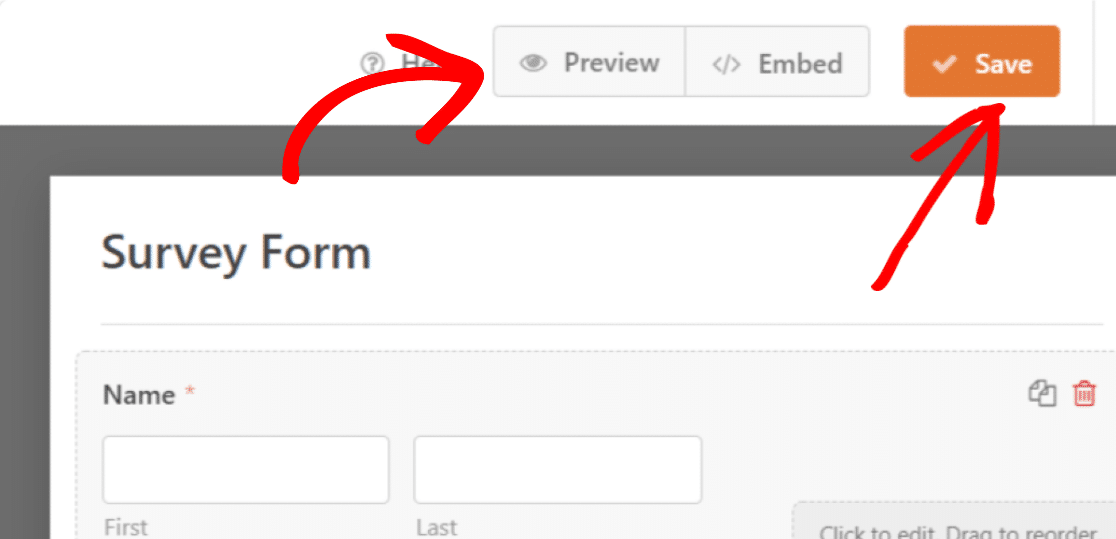
Ahora agreguemos su formulario de encuesta a su sitio.
WPForms le permite agregar sus formularios a varios lugares de su sitio web, incluidas sus páginas, publicaciones de blog y widgets de la barra lateral.
Con WPForms, puede agregar su formulario a una página usando 2 métodos:
- Añadir WPForms a una página utilizando el asistente Insertar
- Agregue WPForms a una página usando el editor de bloques .
Agreguemos su formulario a una página usando la función del asistente de inserción de WPForms.
Para agregar su formulario de encuesta, haga clic en el botón Insertar en la parte superior de su página.
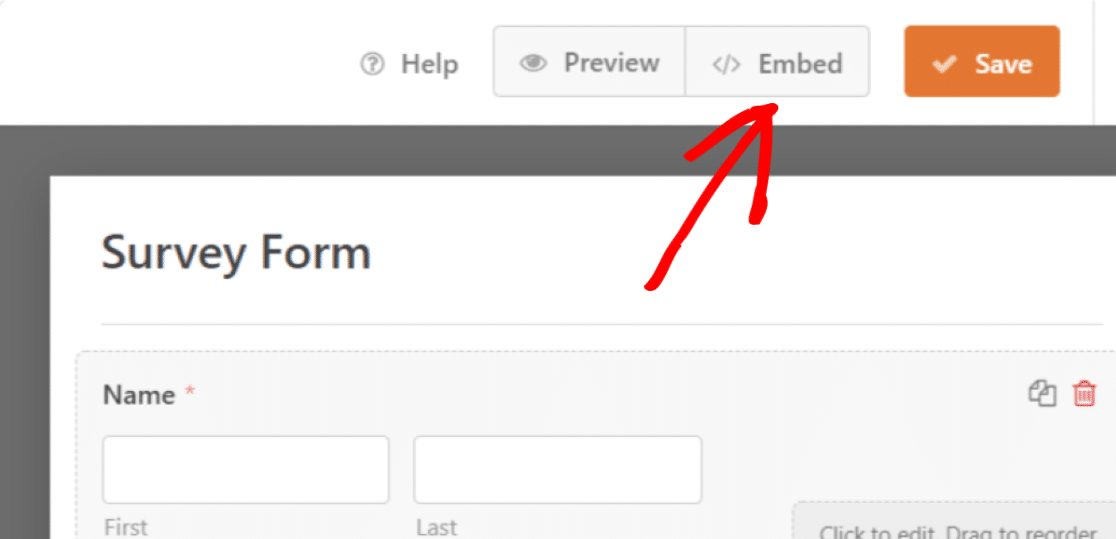
Al hacer clic en esto, se abrirá una ventana emergente con 2 opciones. Haga clic en Crear nueva página.
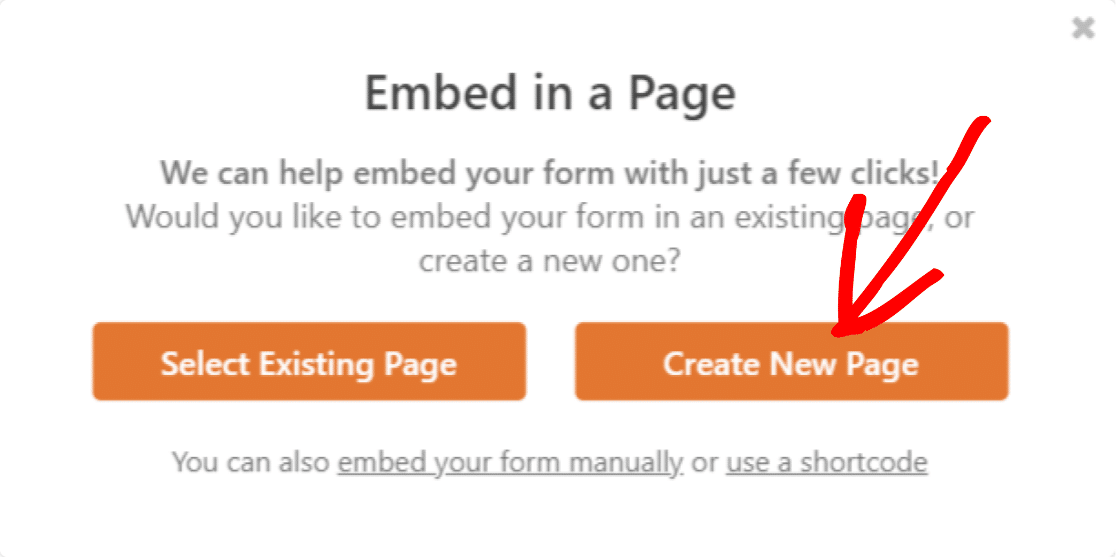
Agregue un nombre para su página y haga clic en el botón Let's Go para crearla.
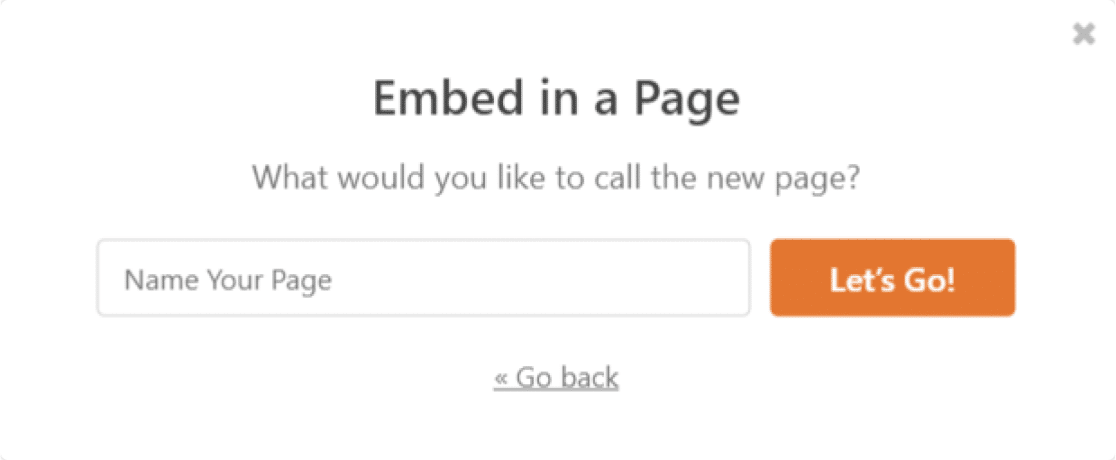
Ahora será redirigido a su página. Aquí todo lo que necesita hacer es hacer clic en el botón Publicar y publicar su formulario.
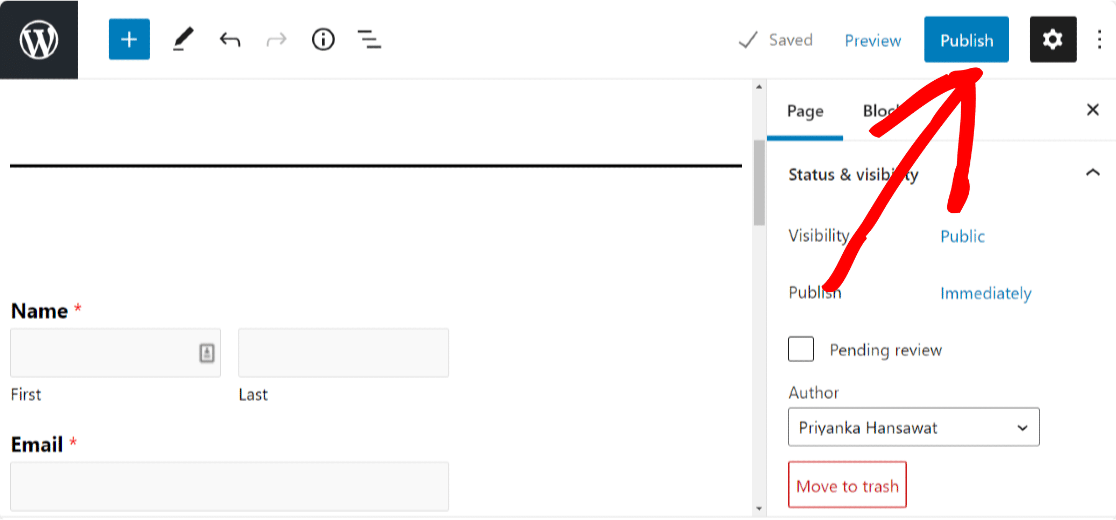
Así es como aparecerá el formulario de la encuesta en su sitio web.
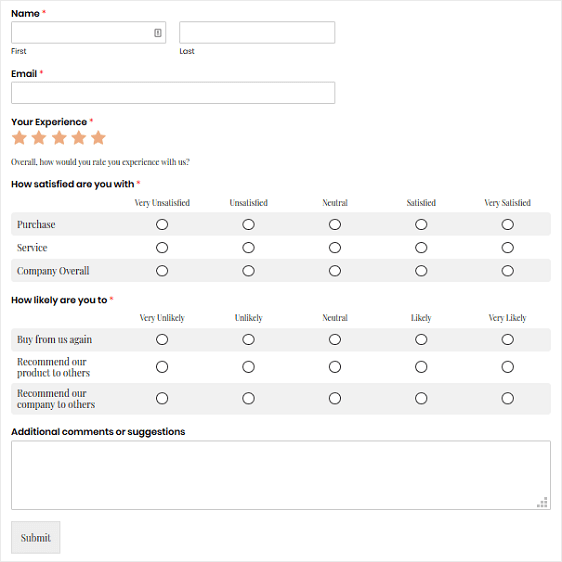
¡Trabajo fantástico! Ahora sabe cómo crear una encuesta en línea. A continuación, veamos cómo ver los resultados de su encuesta.
Paso 7: generar informes de encuestas
Una vez que las personas comiencen a completar su formulario, podrá ver los datos recopilados.
Para generar un informe de la encuesta, vaya a WPForms » Todos los formularios y coloque el cursor sobre su formulario para mostrar las opciones. Luego, haga clic en Resultados de la encuesta .
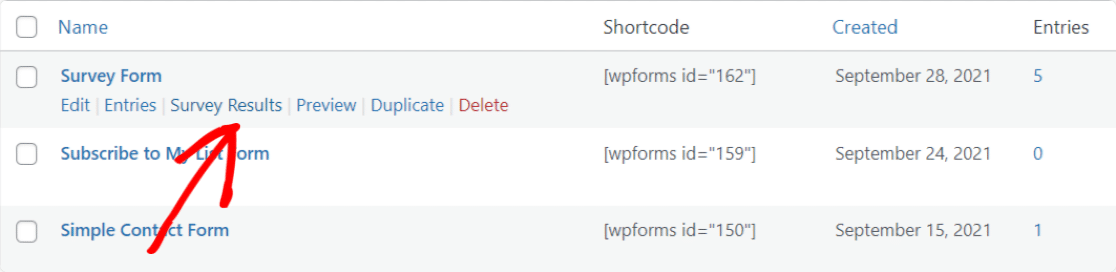
El complemento Encuestas y sondeos crea hermosos informes de encuestas y muestra información en tiempo real con las mejores visualizaciones para cada campo de formulario.
Por ejemplo, así es como se verían los resultados de la encuesta de calificación:
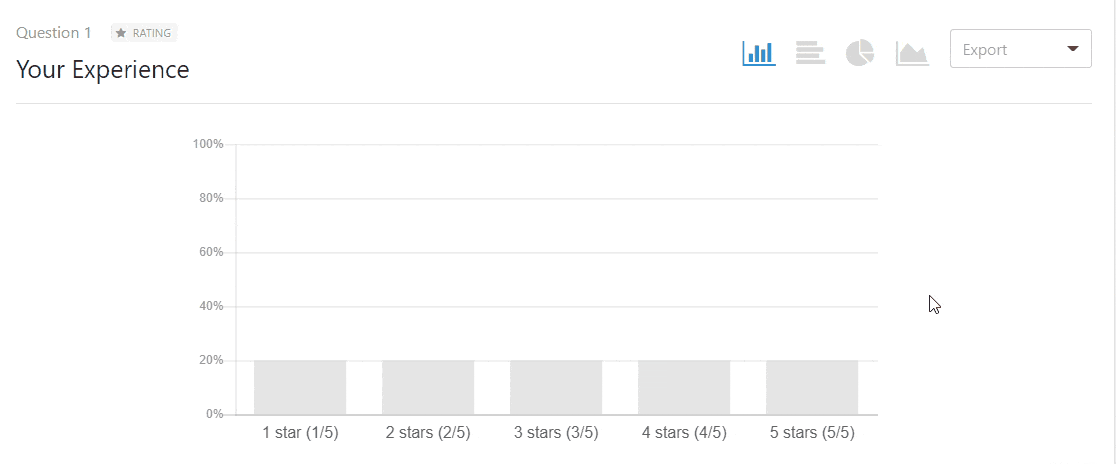
Y aquí hay un informe de la encuesta a escala Likert:
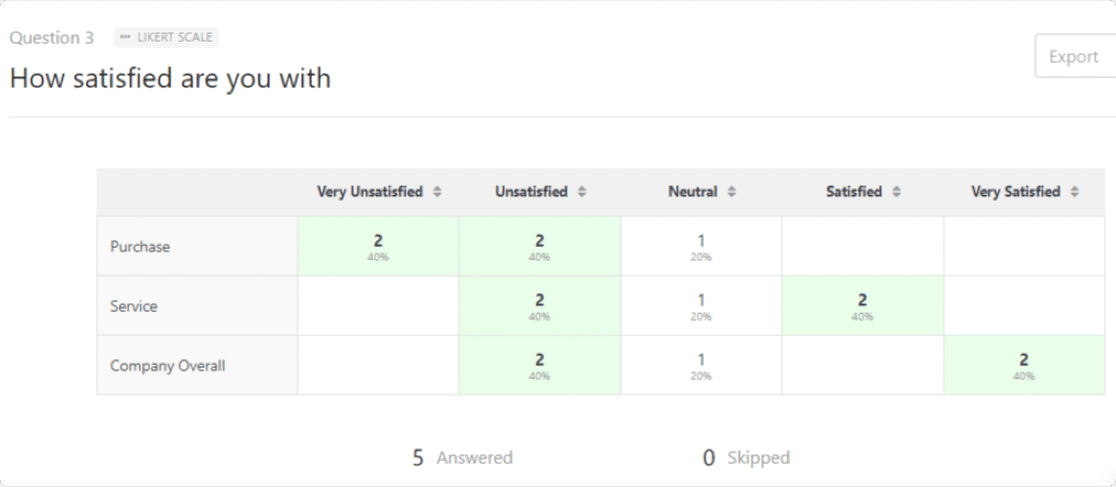
Además, puede exportar todo el informe de la encuesta o gráficos individuales como PDF o JPG con un solo clic.
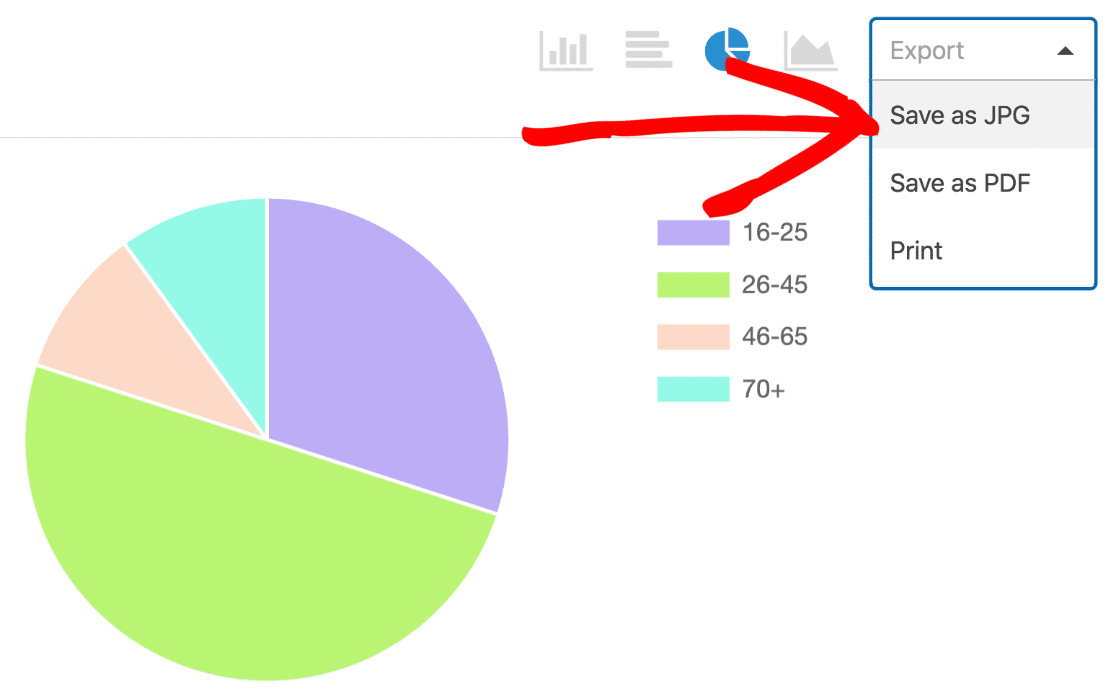
Si desea escribir los resultados para su sitio web, tenemos algunos consejos sobre cómo exportar datos y luego escribir un resumen de la encuesta que lo facilitará.
Y no lo olvide, con la increíble funcionalidad de WPForms, también puede conectar sus formularios al software CRM de su pequeña empresa como Salesforce, Zoho y más.
Haga clic aquí para comenzar a hacer su formulario de encuesta ahora
Preguntas frecuentes
Nuestros visitantes suelen hacer algunas otras preguntas relacionadas con la encuesta, por lo que decidimos publicar las respuestas aquí.
¿Qué es un formulario de encuesta?
Un formulario de encuesta es un cuestionario que recopila información de personas. Los formularios de encuestas de retroalimentación se usan más comúnmente para encontrar resultados impactantes basados en datos.
En términos simples, un formulario de encuesta en línea lo ayuda a obtener los comentarios de sus clientes / visitantes sobre su producto y servicios, lo que le permite mejorar sus servicios y desarrollar el conocimiento de su marca.
¿Cuál es el mejor creador de encuestas gratuito?
Hemos investigado muchas herramientas y creemos que WPForms es el mejor. WPForms Pro viene con una plantilla de encuesta gratuita. Aquí hay algunas otras listas que hemos reunido que podrían ayudarlo a encontrar la mejor herramienta de creación de encuestas para su pequeña empresa:
- Los mejores complementos de encuestas de WordPress para su sitio
- WPForms frente a Tableau para visualizar datos
- Comparación entre WPForms y SurveyMonkey
Reflexiones finales sobre el formulario de encuesta de WordPress
¡Y ahí lo tienes! Ahora sabe cómo crear una encuesta en línea en WordPress con un complemento para que pueda recopilar comentarios de visitantes / clientes y usar su formulario de encuesta para mejorar sus servicios (y negocios).
Ahora que sabe lo fácil que es la creación de encuestas en línea y está listo para crear su encuesta o cuestionario, vea cómo aumentar las tasas de respuesta de la encuesta para que pueda aprovechar al máximo su encuesta en línea y la herramienta de encuestas WPForms.
Además, considere consultar nuestro tutorial sobre cómo crear un formulario emergente de encuesta para conversiones aún mayores.
¿Entonces, Qué esperas? Comience con el complemento de formularios de WordPress más fácil de usar y comience a usar las herramientas de encuestas en línea hoy. WPForms Pro viene con un creador de encuestas en línea gratuito y una garantía de devolución de dinero de 14 días.
Y no olvide que si le gusta este artículo, síganos en Facebook y Twitter.
